WIGATOS.com | Bagaimana cara mengirim file lewat gmail? Setiap pengguna aktif Gmail pasti sudah tahu dong cara untuk mengirimkan file di akun Gmail. Kamu yang baru pemula saja, pasti langsung tahu sebab Gmail sendiri memiliki tampilan sederhana yang mudah dipahami.
Gmail menyuguhkan banyak fitur, terutama daam pengiriman file yang kamu perlukan seperti foto, video, dokumen, dan lain sebagainya. Dengan mengirim file lampiran, maka kamu bisa berbagi data dengan orang lain dengan sangat mudah.
Sebelum mencoba mengirim file lewat Gmail, ada beberapa hal yang wajib kamu perhatikan, seperti jenis file yang akan dikirim, ukuran file, dan cara mengirimnya agar berhasil diterima kepada orang lain.
Selain kemudahan cara upload file ke link Google Drive dengan mudah jika kamu mau kirim file lewat link GDrive, kamu juga bisa mengirimkan file lewat Gmail tanpa ribet.
Daftar Isi
Jenis File yang Bisa Dikirim Lewat Gmail
Sebelum ke pembahasan inti mengenai cara mengirim file lewat Gmail, kamu wajib tahu jenis file apa saja yang dapat dikirimkan melalui email. Adapun file yang diperbolehkan untuk berbagi dengan orang lain seperti file gambar (.jpg, .png, .gif), file video (.mp4, .avi, .mov), file dokumen (.docx, .pdf, .pptx), dan file lainnya yang mendurung.
Namun ada beberapa file dari jenis tertentu yang tidak bisa kamu kirim melalui Gmail dengan alasan keamanan, jenis file yang dimaksudkan diantaranya:
- Berisi arsip atau kompresi (.zip, .rar, .7z)
- File yang dapat dijalankan (.exe, .bat, .com)
- Berkas berisi kode atau skrip (.js, .vbs, .dll)
- File yang berisi virus atau malware
Seandainya kamu mencoba mengirimkan file dengan jenis-jenis yang tidak diperbolehkan di atas, maka akan secara otomatis Gmail memblokir file tersebut. Biasanya ditandai dengan pesan teks “Pesan ini diblokir karena berisi konten yang berpotensi menyebabkan masalah keamaman”.
Ukuran File yang Bisa Dikirim Lewat Gmail
Selain jenis file yang diperbolehkan dikirim melalui Gmail, kamu juga harus memperhatikan ukuran file yang bisa dikirim lewat Gmail. Adapun ukuran maksimal lampiran yang bisa kamu kirimkan dalam sekali kirim, yaitu maksimal 25 MB. Jika kamu memiliki lebih dari satu lampiran, maka ukuran total semua lampiran tersebut tidak boleh melebihi 25 MB.
Seandainya kamu ingin mengirimkan file yang berukuran besar lebih dari 25 MB, lebih baik gunakan produk Google lainnya yaitu bisa menggunakan Google Drvie. Google Drive adalah layanan penyimpanan online yang terintegrasi dengan Gmail.
Dengan menggunakan Google Drive, maka kamu bisa menyimpan file hingga 15 GB secara gratis dan dengan mudah membagikannya dengan orang lain melalui link yang bisa diakses secara online.
Cara Kirim File Besar via Google Drive
Jika kamu mau mengirimkan file yang berukuran besar, maka kamu harus mencoba platform Google Drive. Untuk tahapan-tahapannya sendiri, kamu bisa coba cara kirim file besar via Google Drive berikut:
- Buka situs Google Drive yang bisa kamu akses melalui browser. Atau untuk lebih mudahnya bisa langsung membuka aplikasi Google Drive di HP smartphone.
- Sekarang masuk dengan akun Google yang sama dengan akun Gmail kamu.
- Klik tombol New atau + lalu pilih File upload atau Folder upload.
- Pilih file atau folder yang ingin kamu upload kemudian tunggu sampai prosesnya selesai.
- Sekarang buka situs Gmail atau buka aplikasi Gmail di HP smartphone.
- Klik tombol Compose atau Tulis untuk membuat email baru.
- Selanjutnya klik tombol Google Drive atau Lampirkan yang berada di bagian bawah email.
- Pilih file atau folder yang sudah kamu upload tadi lalu klik Insert atau Lampirkan.
- Selesai. File atau folder tersebut akan secara otomatis ditambahkan sebagai link di email kamu.
Cara Mengirim File Lewat Gmail
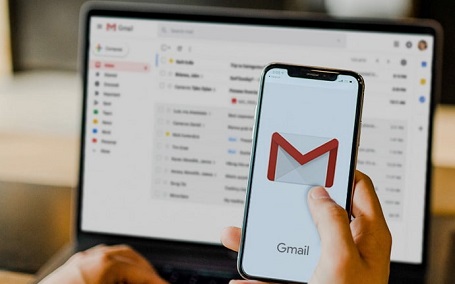
Kembali ke pembahasan utama, jika kamu sudah mengetahui jenis dan ukuran file yang bisa dikirim lewat Gmail, selanjutnya tinggal mengikuti langkah-langkah berikut untuk mengirim file lampiran lewat Gmail:
1. Mengirim File Lewat Gmail di Komputer/PC
- Buka situs Gmail di browser komputer kamu. alamat Gmailnya yaitu: www.gmail.com.
- Setelah itu masuk menggunakan akun Google, jika belum pernah masuk karena menggunakan browser baru.
- Di halaman utama Gmail, klik tombol Compose atau Tulis yang berada di pojok Kanan bawah untuk membuat email baru.
- Isi alamat email penerima, subjek email, dan isi pesan sesuai keinginan dan tujuan kamu.
- Selanjutnya klik tombol Attach files atau Lampirkan yang berada di bagian bawah email. Tombol tersebut berbentuk ikon penjepit kertas.
- Sekarang pilih file yang ingin kamu lampirkan dari komputer. Di tahapan ini kamu bisa memilih lebih dari satu file dengan menekan tombol Ctrl atau Shift pada saat memilih file di folder yang sama.
- Tunggu sampai file terupload semua dan muncul di bawah subjek email.
- Selanjutnya klik tombol Send atau Kirim untuk mengirim email beserta lampirannya.
2. Mengirim File Lewat Gmail di Smartphone
Cara mengirim file lewat Gmail selanjutnya yaitu bisa dilakukan di smartphone. Untuk langkah-langkahnya simak berikut ini :
- Buka aplikasi Gmail di HP smartphone.
- Masuklah dengan menggunakan akun Google seperti biasanya.
- Sekarang ketuk tombol Compose atau Tulis yang berada di pojok kanan bawah untuk membuat email baru. Tombol tersebut berbentuk ikon seperti pensil.
- Isi alamat email penerima, subjek email, dan isi pesan sesuai keinginan dan tujuan kamu.
- Ketuk tombol Attach files atau Lampirkan di bagian atas email. Tombol tersebut berbentuk seperti ikon penjepit kertas.
- Pilih file yang ingin kamu lamporan yang terdapat di HP smartphone. Jika ingin menambahkan file lebih dari satu, kamu bisa memilih file-file tersebut dengan cara menekan dan menahan file pada saat memilihnya.
- Tunggu sampai file terupload semua dan muncul di bawah subjek email.
- Ketuk tombol Send atau Kirim untuk mengirim email beserta lampirannya kepada penerima.
Keuntungan Mengirim File Lewat Gmail
Mengirim file lewat Gmail bisa memberikan beberapa keuntungan bagi kamu yang melakukannya, diantaranya:
- Dapat memudahkan penggunanya berbagi informasi atau data dengan orang lain. Kamu bisa mengirim file lampiran dengan cepat dan mudah tanpa harus menggunakan media lain seperti flashdisk, CD, atau DVD yang terkesan cukup merepotkan.
- Menyimpan file lampiran di cloud storage. Kamu dapat mengakses file lampiran yang sudah dikirim atau diterima kapan pun dan di mana pun melalui Google Drive. Selain itu kamu juga bisa mengatur siapa saja yang bisa melihat atau mengedit file tersebut.
- Dapat menghemat ruang penyimpanan di perangkat yang kamu gunakan, karena file lampiran disimpan otomatis di Google Drive, sehingga kamu tidak perlu menyimpannya lagi di komputer atau smartphone. Hal ini tentunya dapat menghemat memori internal atau eksternal perangkat.
FAQ
Berapa Ukuran File yang Dapat Dikirim via Email?
Kamu sebetulnya bisa mengirimkan file di email sampai berukuran 50 MB. Tapi jika mau mengirim file lampiran lebih dari itu, sebaiknya kirim via Google Drive saja.
Kenapa Gagal Mengirim File lewat Gmail?
Ada beberapa faktor yang menyebabkan kirim file lewat gmail gagal, antara lain karena file yang dikirimkan terlalu besar, penumpukan cache pada Gmail dan lainnya.
Demikian artikel mengenai cara mengirim file lewat Gmail yang bisa kamu lakukan dengan mudah. Semoga membantu!






